Å oppleve ERROR_VDM_HARD_ERROR kan være utrolig frustrerende, spesielt når det avbryter arbeidsflyten din. Denne spesielle Windows-systemfeilen, assosiert med kode 593 (0x251), oppstår vanligvis når NTVDM (NT Virtual DOS Machine) – komponenten som er nødvendig for å kjøre 16-bits applikasjoner – møter komplikasjoner. Vanlige utløsere inkluderer kompatibilitetskonflikter, feilkonfigurerte brukermiljøvariabler, feilaktige registeroppføringer og problemer knyttet til applikasjonsinstallasjoner.
Den medfølgende meldingen indikerer, «NTVDM oppstod en hard feil,» som signaliserer et dypere problem som krever løsning. Før du går inn i løsninger, bør du vurdere å utføre noen foreløpige kontroller: start datamaskinen på nytt, sørg for at Windows og programvare er oppdatert, og bytt alle berørte applikasjoner fra fullskjermmodus til vindumodus. Disse enkle, men effektive tiltakene kan ofte løse problemet uten ytterligere intervensjon!
Hvordan fikser jeg ERROR_VDM_HARD_ERROR i Windows?
1. Kjør det berørte programmet i kompatibilitetsmodus
- Høyreklikk på det problematiske programmets kjørbare (.exe-fil), og velg deretter Egenskaper .
- Naviger til Kompatibilitet-fanen. Merk av i boksen merket Kjør dette programmet i kompatibilitetsmodus for , og velg en tidligere versjon av Windows fra rullegardinmenyen.
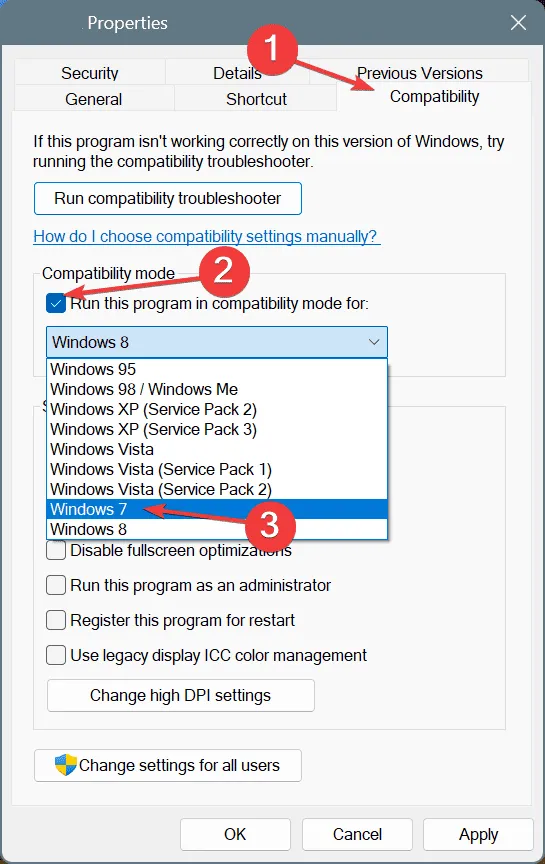
- Klikk på Bruk og deretter OK for å lagre endringene. Test applikasjonen for å se om feilen vedvarer.
- Hvis ERROR_VDM_HARD_ERROR gjenstår, eksperimenter med forskjellige eldre versjoner av Windows for kompatibilitet.
2. Konfigurer brukermiljøvariabler på nytt
- Åpne søkefunksjonen ved å trykke på Windows+ S. Skriv Vis avanserte systeminnstillinger og velg det relevante resultatet.
- Gå til kategorien Avansert og klikk på Miljøvariabler .
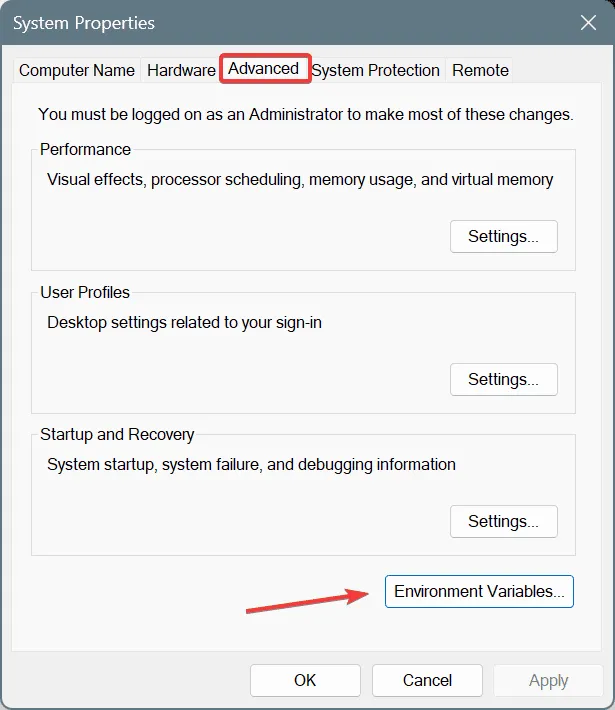
- Dobbeltklikk på TEMP -variabelen og oppdater verdien til C:\TEMP . Klikk OK .
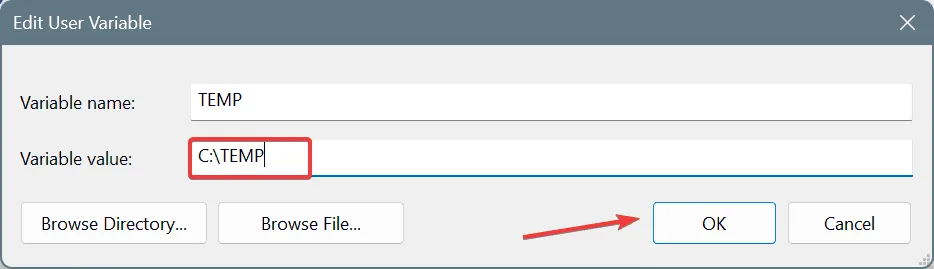
- Gjenta prosessen for TMP- variabelen, og sett den til C:\TEMP også.
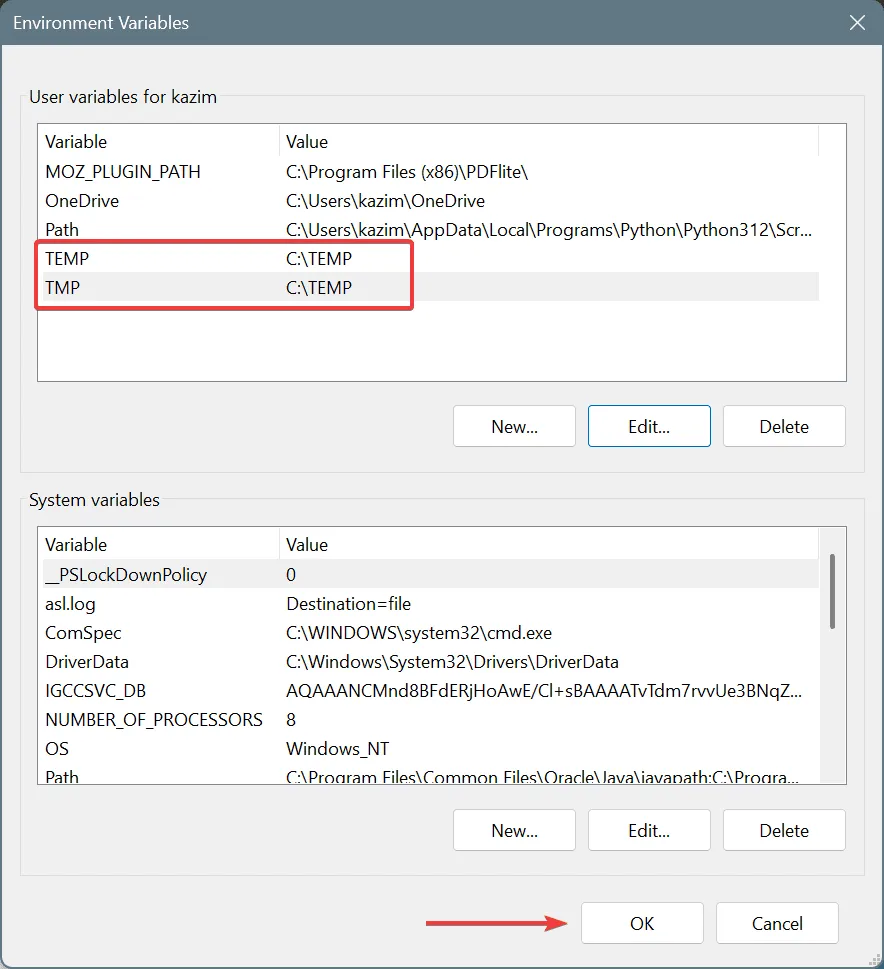
- Til slutt, start datamaskinen på nytt og se om feilen er løst.
Dette trinnet kan takle problemer relatert til ugyldige brukermiljøvariabler, som er en vanlig årsak til ERROR_VDM_HARD_ERROR, spesielt i Windows Server. Denne tilnærmingen har vært vellykket for 60 % av brukerne som står overfor dette problemet!
3. Inspiser Windows-registeret
- Trykk Windows+ Rfor å starte dialogboksen Kjør, skriv regedit og trykk Enter.
- Bekreft eventuelle UAC-meldinger ved å klikke Ja .
- I registerredigering, skriv inn følgende bane i adressefeltet og trykk Enter:
HKEY_LOCAL_MACHINE\SYSTEM\CurrentControlSet\Control\VirtualDeviceDrivers
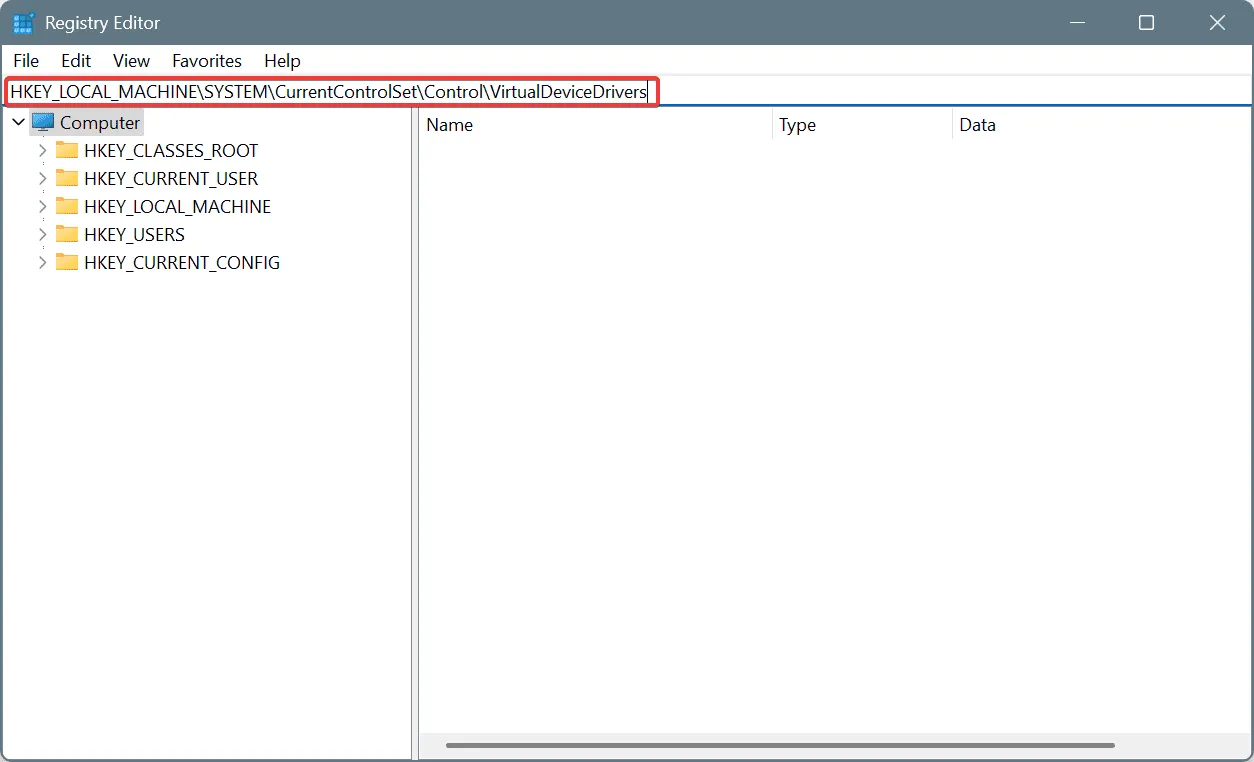
- Finn VDD -nøkkelen og se gjennom oppføringene for eventuelle referanser til manglende DLL-er.
- Hvis du kommer over problematiske oppføringer, høyreklikker du dem én etter én og velger Slett , og bekreft.
Registerrelaterte feil stammer ofte fra rester av avinstallert programvare. Vurder å bruke et anerkjent programvareavinstalleringsprogram for å fjerne rester av programmer fullstendig og unngå registeroppblåsthet.
4. Installer programmet på nytt
- Trykk på Windows+ Rfor å åpne dialogboksen Kjør, skriv inn appwiz.cpl og trykk Enter.
- Finn programmet som forårsaker systemfeilen fra listen, velg det, og klikk deretter Avinstaller .
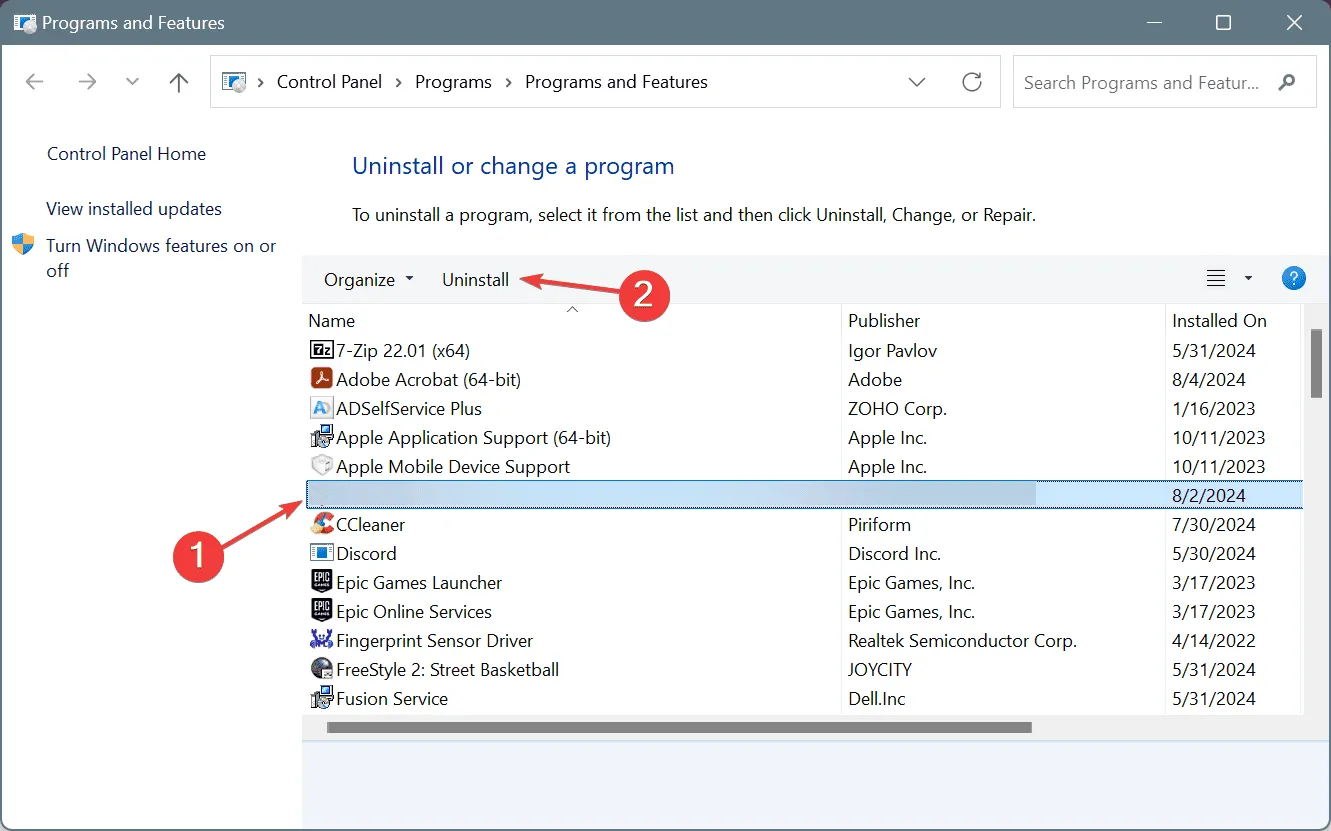
- Følg instruksjonene for å avinstallere, og når du er ferdig, start maskinen på nytt.
- Installer applikasjonen på nytt fra det offisielle utviklernettstedet og kontroller om situasjonen forbedres.
5. Installer Windows på nytt som en siste utvei
Hvis alt annet mislykkes, kan reinstallering av Windows være den ultimate løsningen. Sørg for at du sikkerhetskopierer alle viktige data til en ekstern enhet for å unngå tap før du fortsetter.
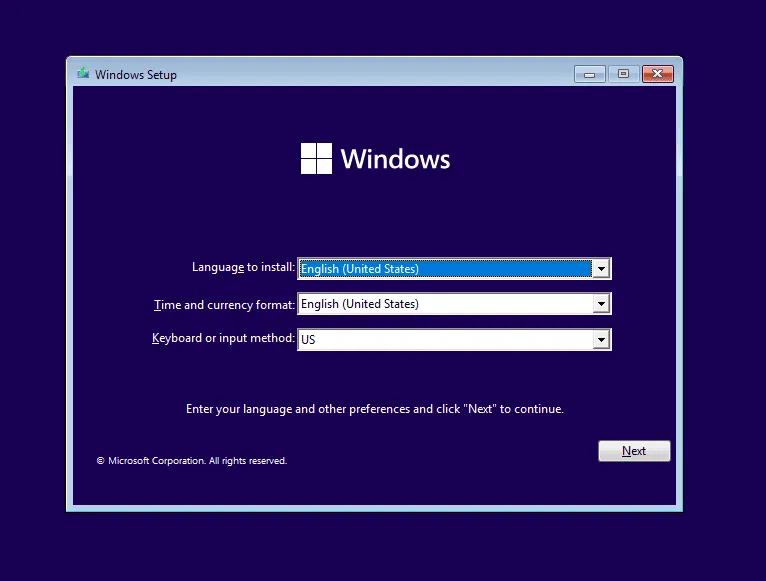
For å installere Windows på nytt, koble en forhåndsformatert USB-stasjon til datamaskinen, besøk Microsofts offisielle side for å laste ned Media Creation Tool, og bruk den til å lage en oppstartbar USB-stasjon. Juster BIOS-innstillingene for å starte opp fra USB, start Windows-oppsettet og følg med installasjonsprosessen.
Skulle ERROR_VDM_HARD_ERROR vedvare selv etter en ny installasjon, kan det også indikere et iboende problem med selve appen, og det kan være best å kontakte for støtte.
Hvis du har spørsmål eller ønsker å dele hvilken tilnærming som fungerte i ditt tilfelle, legg gjerne igjen en kommentar nedenfor!
Ofte stilte spørsmål
1. Hva betyr ERROR_VDM_HARD_ERROR?
ERROR_VDM_HARD_ERROR indikerer at NTVDM (NT Virtual DOS Machine) har støtt på en alvorlig feil under forsøk på å kjøre 16-bits applikasjoner i et Windows-miljø.
2. Hvordan kan jeg forhindre ERROR_VDM_HARD_ERROR i fremtiden?
For å forhindre denne feilen, sørg for at du bruker kompatible applikasjoner, regelmessig oppdaterer Windows-systemet og behandler brukermiljøvariabler og registerinnstillinger nøye.
3. Vil reinstallering av Windows slette filene mine?
Hvis du velger en fullstendig ominstallering av Windows uten å sikkerhetskopiere, risikerer du å miste alle filene på systemet. Sikkerhetskopier alltid viktige data til en ekstern lagringsstasjon før du fortsetter med reinstalleringen.
Legg att eit svar